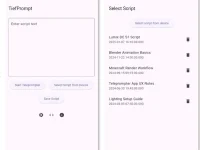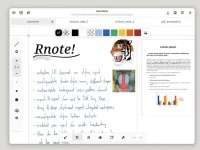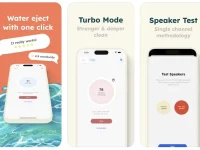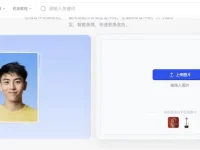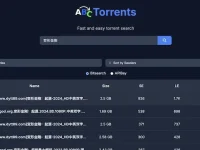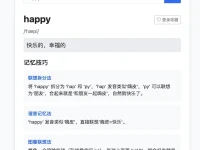很多网友想知道如何在LaTeX中插入图片,LaTeX是一种流行的文档排版系统,它可以用来制作高质量的科学和数学类文档。在LaTeX中插入图片是一种常见的需求,能够使得文档更加丰富和美观。但是有些初学者可能不知道如何实现。本文将介绍LaTeX文档插入图片的方法,以及一些常用的图片设置选项。
latex插入图片的方法

要在LaTeX中插入图片,首先需要在导言区(\documentclass和\begin{document}之间)加载graphicx宏包,这个宏包提供了一些图片处理的命令。然后,在需要插入图片的地方,使用\includegraphics命令,它的语法如下:
\includegraphics[选项]{文件名}
其中,选项是一些可选的参数,用来控制图片的大小、旋转角度、裁剪范围等。文件名是图片文件的相对或绝对路径,可以省略扩展名,LaTeX会自动寻找合适的格式。支持的图片格式有EPS、PDF、PNG、JPG等。
例如下面这个命令:
\includegraphics[width=0.5\textwidth]{example.png}
这个命令会在当前位置插入名为example.png的图片,并且设置图片的宽度为0.5倍的文本宽度。如果不指定宽度参数,图片会按照原始尺寸显示。除了宽度参数,还有其他一些可选参数可以用来调整图片的大小、旋转角度、裁剪范围等,具体可以参考graphicx宏包的文档。
注意,latex只能识别一些特定格式的图片文件,如eps、pdf、png、jpg等。如果图片文件的格式不被支持,可以使用一些工具将其转换为合适的格式。
有时候,我们可能需要给图片添加一个标题或者一个编号,以便于在文档中引用或者说明。这时候,我们可以使用figure环境,将\includegraphics命令放在figure环境中,并且使用\caption命令添加标题,使用\label命令添加编号。例如:
\begin{figure}[htbp]
\centering
\includegraphics[width=0.5\textwidth]{example.png}
\caption{这是一个示例图片}
\label{fig:example}
\end{figure}
这个代码段会在当前位置或者下一页(根据排版情况而定)插入一个带有标题和编号的图片,并且居中显示。figure环境的可选参数[htbp]表示图片可以放在当前位置(h)、顶部(t)、底部(b)或者单独一页(p),latex会根据空间情况自动选择一个合适的位置。如果想要强制图片放在当前位置,可以使用[H]参数,但是需要额外加载float宏包。
\caption命令会给图片添加一个标题,并且自动编号。标题会显示在图片下方。如果想要标题显示在图片上方,可以将\caption命令放在\includegraphics命令之前。
\label命令会给图片添加一个标签,以便于在文档中引用。引用图片时,可以使用\ref命令显示图片的编号,或者使用\autoref命令显示图片的类型和编号(需要加载hyperref宏包)。例如:
如图\ref{fig:example}所示,这是一个示例图片。
或者
如\autoref{fig:example}所示,这是一个示例图片。
总之,在LaTeX中插入图片并不难,只需要掌握一些基本的命令和选项,就可以实现各种效果。希望本文对LaTeX初学者有所帮助。